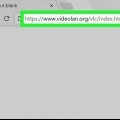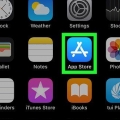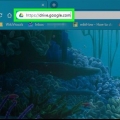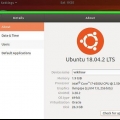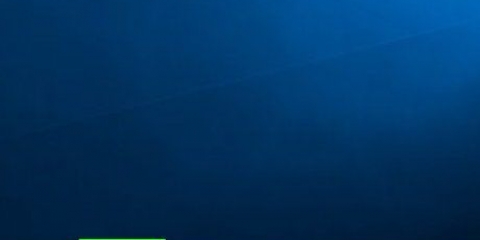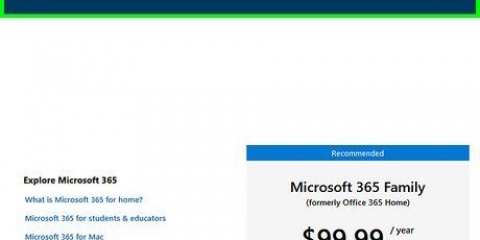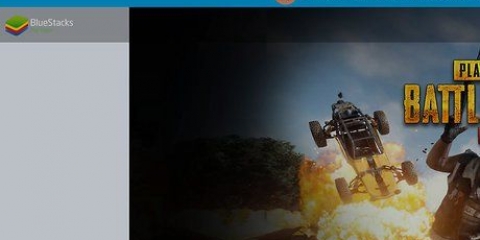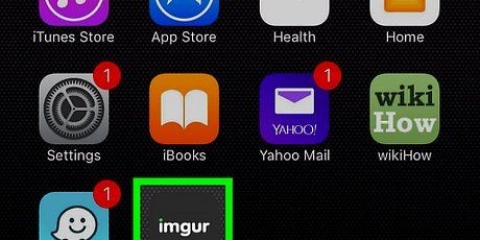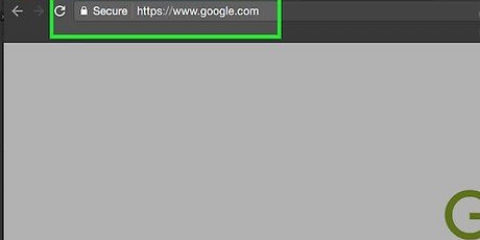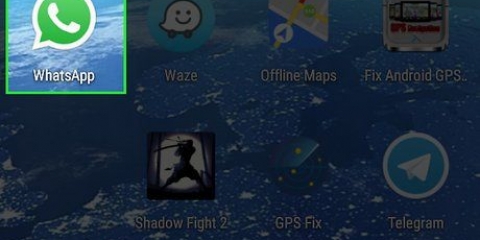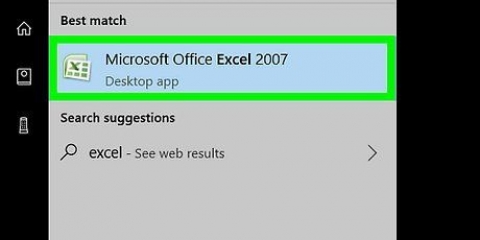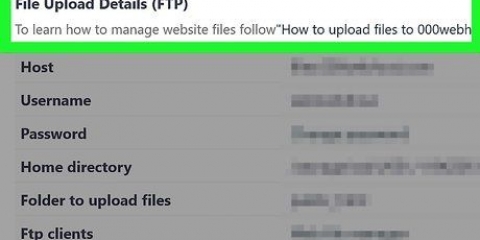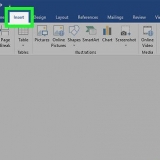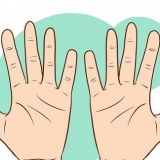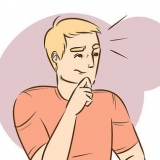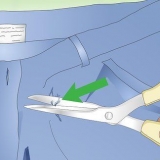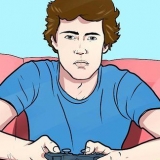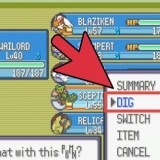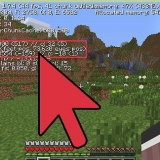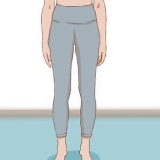Vensters - klik op Ja wanneer dit gevra word en wag vir Office om klaar te installeer. klik op Naby wanneer gevra word, om die installasie te voltooi. mac - klik opKlim op, klik opStem saam, klik opKlim op, klik opte installeer, voer die wagwoord vir jou Mac in, klikInstalleer sagteware, en klikNaby wanneer gevra word.
Vensters - Klik op `Begin en tik dan uitblink om die Excel-ikoon boaan die Start-kieslys op te roep. mac - klik op Kollig , en tik dan uitblink om Excel boaan soekresultate te kry.








klik op te installeer > aan die linkerkant van die bladsy. klik op te installeer aan die regterkant van die bladsy. Dubbelklik op die Office 365-opstellinglêer wat afgelaai sal word. Volg alle installasie-aanwysings op die skerm.
Gaan na https://rekening.microsoft.com/dienste/ en meld aan wanneer gevra word. Scroll af en klik Betaling & faktuur onder die opskrif `Office 365`. klik op Kanselleer aan die regterkant van die bladsy. klik op Bevestig kansellasie wanneer gevra word.









Laai excel af
Inhoud
Hierdie instruksie sal jou leer hoe om Microsoft Excel op jou rekenaar, slimfoon of tablet af te laai. Terwyl Microsoft Excel vir rekenaars slegs beskikbaar is vir aflaai as deel van die Microsoft Office-bundel, kan jy Excel op sy eie gratis op iPhone- en Android-platforms aflaai. Neem asseblief kennis dat jy benodig `n Microsoft-rekening om Office 365 te kan koop en gebruik.
Trappe
Metode 1 van 4: Office 365 vir `n rekenaar

1. Koop `n Office 365-intekening. Voordat jy Microsoft Excel vir permanente gebruik kan aflaai, moet jy `n Office 365-intekening koop.
- As jy Office 365 gratis vir `n maand wil probeer, kan jy eerder .

2. Maak jou rekening se Office-bladsy oop. Gaan na http://www.kantoor.com/myrekening/ in jou rekenaar se webblaaier. Dit sal jou Office-intekeningbladsy oopmaak as jy aangemeld is.
As jy nie aangemeld is nie, voer jou e-posadres en wagwoord in wanneer jy gevra word.

3. klik opte installeer >. Dit is `n oranje knoppie aan die linkerkant van die bladsy.

4. klik opte installeer. Hierdie knoppie is aan die regterkant van die bladsy geleë. Wanneer jy daarop klik, sal die Office 365-installasielêer begin aflaai.
Afhangende van jou blaaierinstellings, sal jy dalk `n stoorplek moet kies of die aflaai moet bevestig voordat die installasielêer afgelaai word.

5. Installeer Office 365. Afhangende van jou rekenaar se bedryfstelsel, sal hierdie stap verskil. Dubbelklik op die Office-installasielêer en doen dan die volgende:

6. vind uitblink. Microsoft Excel is geïnstalleer as deel van elke weergawe van Office 365, so jy sal dit kan vind nadat die installasie voltooi is:
Metode 2 van 4: `n Gratis proeflopie vir `n rekenaar

1. Maak die Office Free Trials-bladsy oop. Gaan na https://produkte.kantoor.com/en-us/try in jou rekenaar se webblaaier. Jy kan Excel vir `n maand gratis gebruik wanneer jy die gratis proeflopie van Office 365 aflaai.

2. klik opProbeer `n maand gratis. Hierdie opsie kan aan die linkerkant van die bladsy gevind word.

3. Meld aan by jou Microsoft-rekening wanneer jy gevra word. Voer jou e-posadres en wagwoord in om dit te doen.
As jy onlangs by jou Microsoft-rekening aangemeld het, hoef jy dalk nie hierdie stap te voltooi nie.

4. klik opVolgende een. Hierdie knoppie is onderaan die bladsy.

5. Kies `n betaalmetode. klik op Krediet- of debietkaart om die besonderhede van jou kaart by te voeg, of kies een van die ander opsies (bv. paypal) in die "Kies `n betaalmetode"-afdeling.
Alhoewel Microsoft jou nie dadelik vir Office 365 sal faktureer nie, sal jy vir `n jaar vir Office 365 moet betaal sodra jou proeftydperk van een maand verby is.

6. Voer jou betalingsbesonderhede in. Voer die betalingsbesonderhede vir jou gekose betaalmetode in. Vir `n kaart is dit jou faktuuradres, kaartnommer, kaartvervaldatum, ens.
As jy `n ander betaalmetode as kaart gekies het, sal jy die instruksies op die skerm moet volg om jou besonderhede by te voeg.

7. Scroll af en klikVolgende een. Hierdie knoppie is onderaan die bladsy. Dit sal jou na die oorsigbladsy neem.
As jy `n betaalmetode sonder `n kaart gebruik het, kan jy gevra word om jou faktureringinligting in te voer en te klik Volgende een voor jy kan voortgaan.

8. klik opTeken aan. Hierdie knoppie is onderaan die bladsy. Dit sal jou na die `Kantoor`-bladsy van jou rekening neem.

9. Laai en installeer Office 365. Doen die volgende:

10. Kanselleer jou proeftydperk voordat gehef word. As jy nie vir `n jaar in `n maand vir Office 365 gefaktureer wil word nie, doen die volgende:
Metode 3 van 4: Op `n iPhone

1. Maak die oop
Jou iPhone se App Store. Tik die App Store-ikoon – dit lyk soos `n wit `A` op `n ligblou agtergrond.
2. Tik opOm te soek. Dit is `n vergrootglas-vormige ikoon in die onderste regterhoek van die skerm.

3. Tik op die soekbalk. Dit is bo-aan die skerm geleë. Dit sal jou iPhone se skermsleutelbord oopmaak.

4. Soek vir Excel. tipe uitblink en tik dan uitblink in die soekresultatelys. Dit sal jou na die Excel-bladsy neem.

5. Tik opKRY. Dit is regs van die Excel-ikoon.
As jy Excel voorheen afgelaai het, tik die `Laai af`-ikoon hier.

6. Voer jou Touch ID in. Skandeer jou vingerafdruk om jou besluit te bevestig. Microsoft Excel sal begin aflaai.
As jou iPhone nie Touch ID ondersteun nie (of as jy nie Touch ID vir die App Store opgestel het nie), voer eerder jou Apple ID-wagwoord in wanneer jy gevra word.
Metode 4 van 4: Op `n Android

1. Maak die oop
Google Play Winkel van jou Android. Tik op die Play Winkel-toepassingsikoon – dit lyk soos `n veelkleurige driehoek op `n wit agtergrond.
2. Tik op die soekbalk. Dit is aan die bokant van die skerm. Dit sal jou Android se skermsleutelbord na vore bring.
As jy die Google Play-winkel oopmaak na `n ander oortjie as die oortjie speletjies, tik dan eers speletjies naby die bokant van die skerm, voordat jy die soekbalk tik.

3. Maak die Excel-bladsy oop. Tik in uitblink, tik dan Microsoft Excel in die gevolglike aftreklys (langs die groen-wit Excel-ikoon). Dit sal jou na die Microsoft Excel-bladsy neem.

4. Tik opte installeer. Dit is in die regter boonste hoek van die bladsy. Microsoft Excel sal na jou Android afgelaai word.
Wanneer gevra word, tik Aanvaar om die aflaai te begin.
Wenke
- Google Docs en OpenOffice is albei goeie, gratis alternatiewe vir Microsoft Office.
Waarskuwings
- Ongelukkig kan jy nie Microsoft Excel as `n aparte program op `n rekenaar aflaai nie.
Artikels oor die onderwerp "Laai excel af"
Оцените, пожалуйста статью
Gewilde